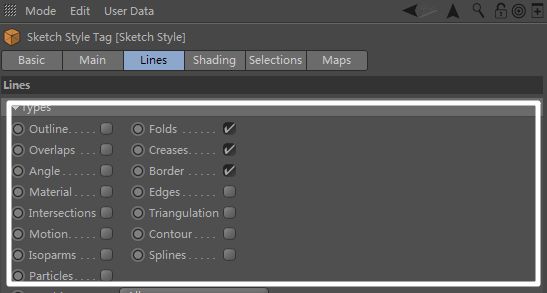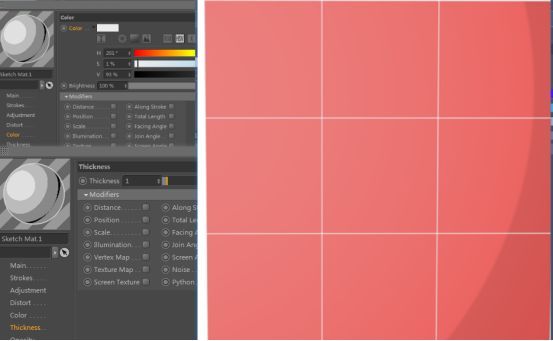本期文章主要研究C4D中制作线稿(线描)效果的两种方式。
第一种是线稿渲染(cel render),只需要在渲染设置-效果下添加cel render即可↓
参数很少,默认参数下是渲染白底黑线的外轮廓(outline)↓
勾选颜色(color)会渲染出材质的颜色,勾选边缘(edge)会渲染出模型的布线。
支持修改线条颜色(edge color)和背景色(background color)↓
对比上下图可以发现,勾选颜色的情况下背景色不生效↓
优化(quantize),是调整模型表面光影的精度,默认步幅为6的时候,光影粗糙↓
调整步幅为50,光影较为细腻↓
以上方法最为简单,方便而且快速,只需简单设置就能得到一个满意的线框。
缺点是可控性较低,不能修改线条的粗细和样式。
着重介绍第二种更为高级的方式,素描和卡通-sketch and toon。
同样是在渲染设置-效果下添加素描和卡通效果,也可以在材质栏中创建-着色(shader)添加素描材质(sketch material)↓
添加成功后,材质栏会生成一个素描材质,而且渲染设置当中会自动添加素描卡通效果。
不用将素描材质赋予模型就能够渲染出素描效果了。
如果将素描材质赋予模型,材质会自动变成素描风格标签。点击标签就可以像普通材质一样,在属性栏对素描材质进行调节↓
也可以在渲染设置当中点击素描和卡通进行材质的调节↓
因为这个效果的参数非常多,所以我主要介绍几个重要的参数。
首先线条类型,渲染的线条类型需要在线条选项下选择↓
受篇幅限制就不逐一介绍,大家去尝试下就知道什么效果了。
特别介绍的是勾选样条线(spline)可以直接将样条线渲染出来↓
另外需要注意的是,给模型添加素描标签之后,只勾选渲染设置当中的线条类型,效果并不会生效,还必须勾选标签下的线条类型。当然只勾选标签下的线条类型是允许的。
SO:实际上,在没有添加素描标签的情况下,渲染设置的素描效果起到总控作用,标签可以单独控制对应模型的效果。
与上面介绍的线描渲染(cel render)不同的是,素描效果除了可以调整线条颜色,还可以调整线条的形态。
方式是直接点击素描材质进行调整。
比如在主要选项栏下,可以加载笔画预设load preset↓
在描边(stroke)属性下对线条外形进行调整,比如在图案中把线条改成虚线↓
通过颜色(color)和厚度(thickness)来调整线条的颜色和粗细↓
SO:模型的颜色可以新建一个普通材质进行修改,也可以在素描效果-着色(shading)选项下进行修改,背景色只能在渲染设置下的素描效果当中修改。
标签栏下的着色只调整模型的颜色,并且会覆盖渲染设置的着色效果。
可以通过动画(animate)选项渲染出线描的动画效果↓
需要注意的是,如果只想渲染出球体的布线,需要去选掉完美渲染(render perfect),或者直接C掉之后再渲染↓
在制作线稿方面,素描卡通效果的自由度更高,相应的在渲染某些线条类型的时候,就需要损耗更多的时间和资源,但是总的来说还是比较实用的。
以上就是本期分享的全部内容了,如果有不明白的可以在评论区或私信我。